前言
每天打开我的Ubuntu,就好像开盲盒一样,你永远不知道他的网路到底好着没。
网络问题
果不其然,今天打开ubuntu,又又又又又没有网络标识。
无论我怎么改变网络适配器的网络连接方式,无论是桥接模式还是NAT模式,都没有网络表示。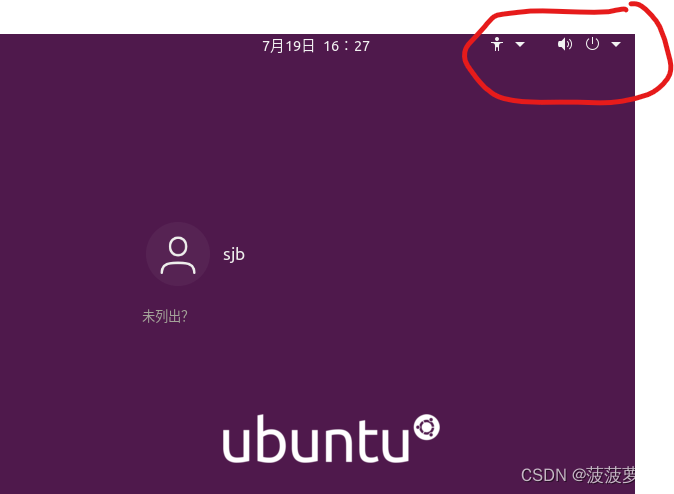
原因分析:
想都不用想,肯定是没有网络连接的。
ifconfig只能找到本地环回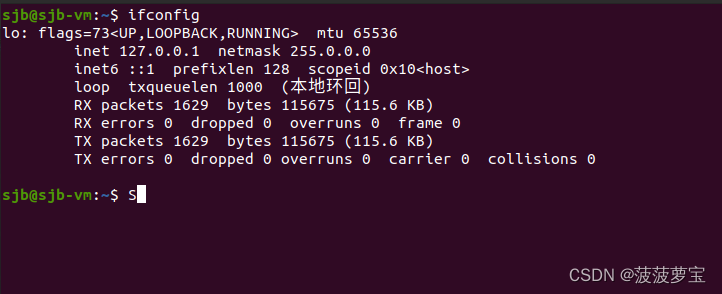
ping一下肯定也是不行的
无论ping域名还是ping ip都不行
解决方案:
几个还算有效的方法分享一下
1 重启网络
1.1 启动网络服务并输入密码
sudo systemctl start NetworkManager
1.2 重启网络服务
sudo systemctl restart NetworkManager
2 可能是Ubuntu的NetworkManager有问题
2.1 进入root并输入密码
sudo su
2.2 更新NetworkManager的配置
得先有gedit或者vim,两个随意一个,这里用的gedit,没有就先弄gedit,有的话直接下一步
apt-get install gedit
用gedit打开NetworkManager.conf
gedit /etc/NetworkManager/NetworkManager.conf
将第五行 managed=False 改为 managed=True ,然后 ctrl+s 保存后退出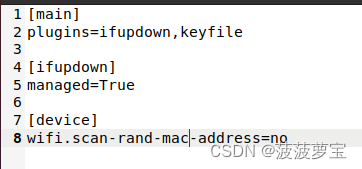
如果本身就是True就不用改了。
2.3 删除NetworkManager配置
service NetworkManager stop
rm /var/lib/NetworkManager/NetworkManager.state
service NetworkManager start
注意看桌面左上角状态来会自动恢复网络连接的,会出现图标。
2.4 重启即可恢复网络标识
3 VM设置
将vm中网络适配器从NAT模式换为桥接模式,或者桥接模式换为NAT模式。
别忘了之后重启一下vm!
总结
相信总有一款适合你,我的ubuntu也好了。
网络标识也出来了。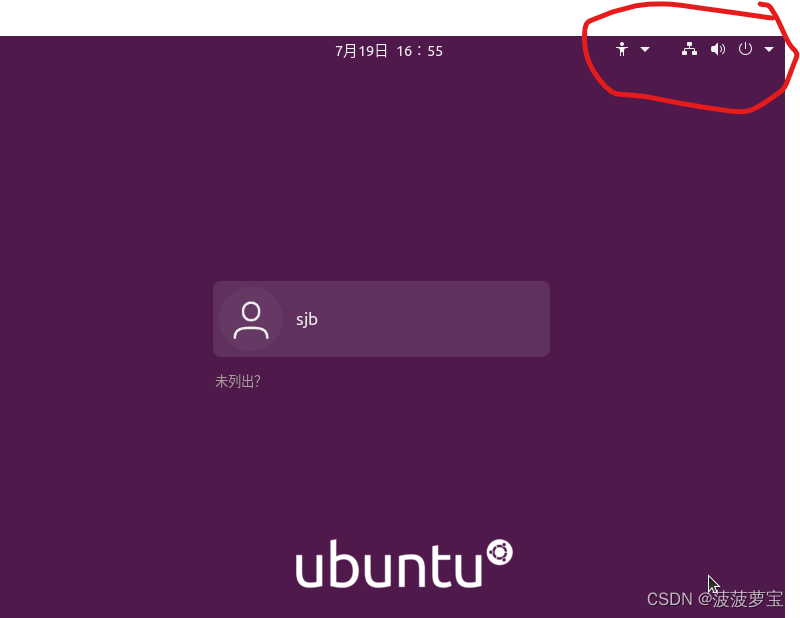
版权归原作者 菠菠萝宝 所有, 如有侵权,请联系我们删除。